
안녕하세요! 파바샐도에 루피입니다 ☆
오늘은 제가 고객사에게 가장 많은 질문을 받은 도메인 등록에 대해 설명을 드리도록 하겠습니다!
다들 준비되셨죠? 자 그럼 시작합니다^^
<목차>
1.웹 사이트용으로 새로운 도메인 이름을 등록하겠습니다.
2.Domain Name System(DNS)을 통해 해당 도메인 이름을 현재 실행 중인 EC2 인스턴스(예: WebApp 또는 WordPress, Apache, NGINX, IIS, 기타 웹 사이트 플랫폼 구동 웹 사이트)에 연결하겠습니다.
1단계: 정적 URL 확보
참고: Elastic Load Balancing을 사용하는 경우 고정 IP 주소를 확보할 필요가 없으며(Amazon Elastic Beanstalk로 앱을 시작하면 Elastic Load Balancing이 자동으로 처리됨), 2단계로 바로 이동할 수 있습니다.
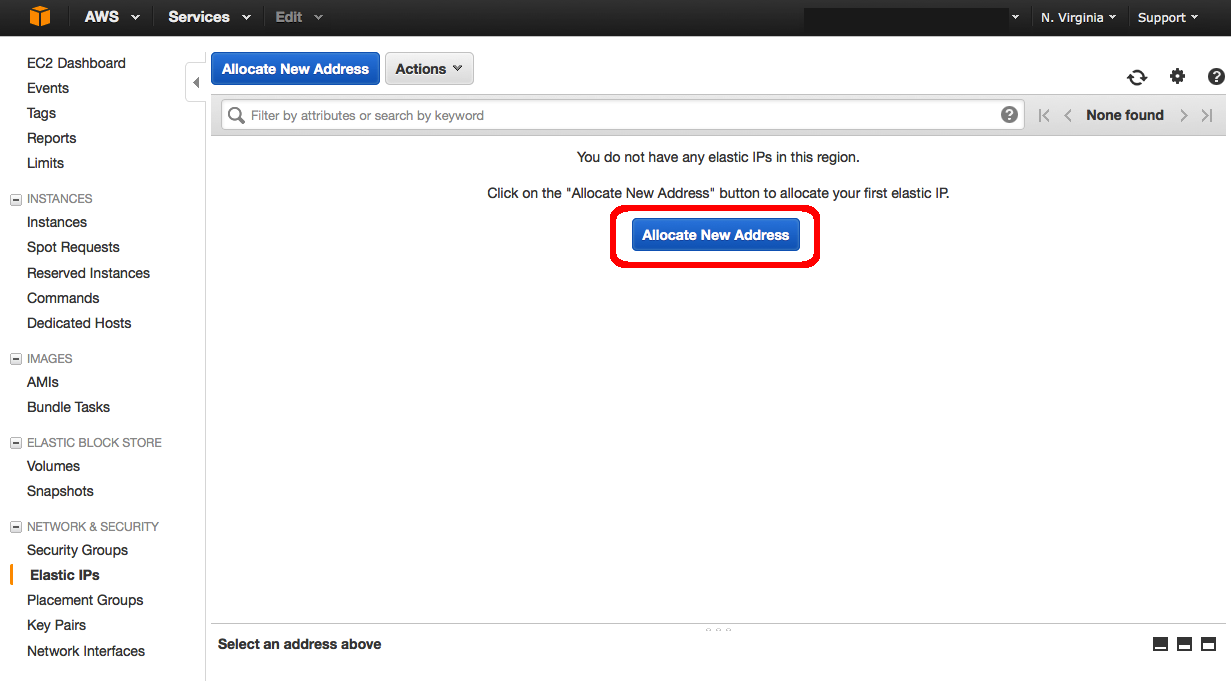
1.새 창에서 EC2 콘솔의 탄력적 IP 부분을 열고, [ Allocate New Address]를 클릭합니다.

2.[EIP used in:]을 [VPC]로 설정하고 [Yes, Allocate]를 클릭합니다.
참고: 실행 중인 인스턴스에 연결된 탄력적 IP 주소(EIP)에는 요금이 부과되지 않습니다. 해당 인스턴스를 제거하는 경우(예: EIP가 더는 실행 중인 인스턴스에 연결되어 있지 않은 경우), EIP에 대해 시간당 0.005 USD의 비용이 부과됩니다.
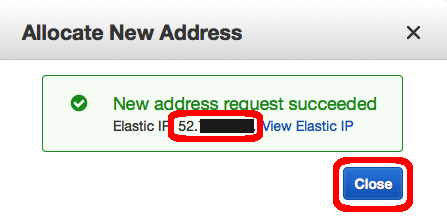
3. 새 IP 주소를 적어두고 [닫기]를 클릭합니다.

4.[Elastic IP] 열에서 새 IP 주소를 선택합니다. 작업 버튼을 누르고 Associate Address 옵션을 선택합니다.

5.Instance 텍스트 상자를 클릭하고 인스턴스 이름이 있는 옵션을 선택합니다.
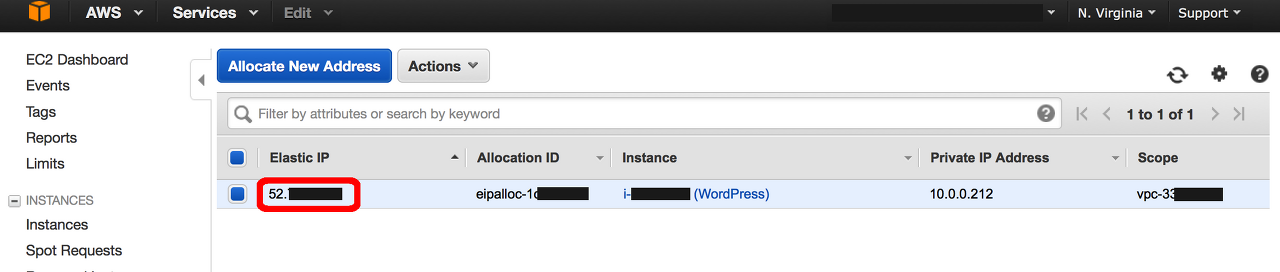
6.[Elastic IP] 열의 새 IP 주소를 적어놓습니다.

7.웹 브라우저에 새 탄력적 IP 주소를 입력하여 제대로 작동하는지 확인합니다.
2단계: 도메인 이름 등록
참고: 이 예제에서는 새로운 도메인 이름을 확보하고, 방금 생성하여 인스턴스에 연결된 탄력적 IP 주소에 이를 연결하겠습니다. 도메인 이름이 이미 있거나 다른 도메인 등록 대행자를 통해 도메인 이름을 확보하려는 경우, 3단계로 바로 이동해 주세요.
1단계에서 인스턴스에 연결된 IP 주소를 확보하였고, 다음은 Domain Name System(DNS)이 이 주소를 가리키게 구성하여 사람들이 웹 사이트를 찾을 수 있도록 해야 합니다.
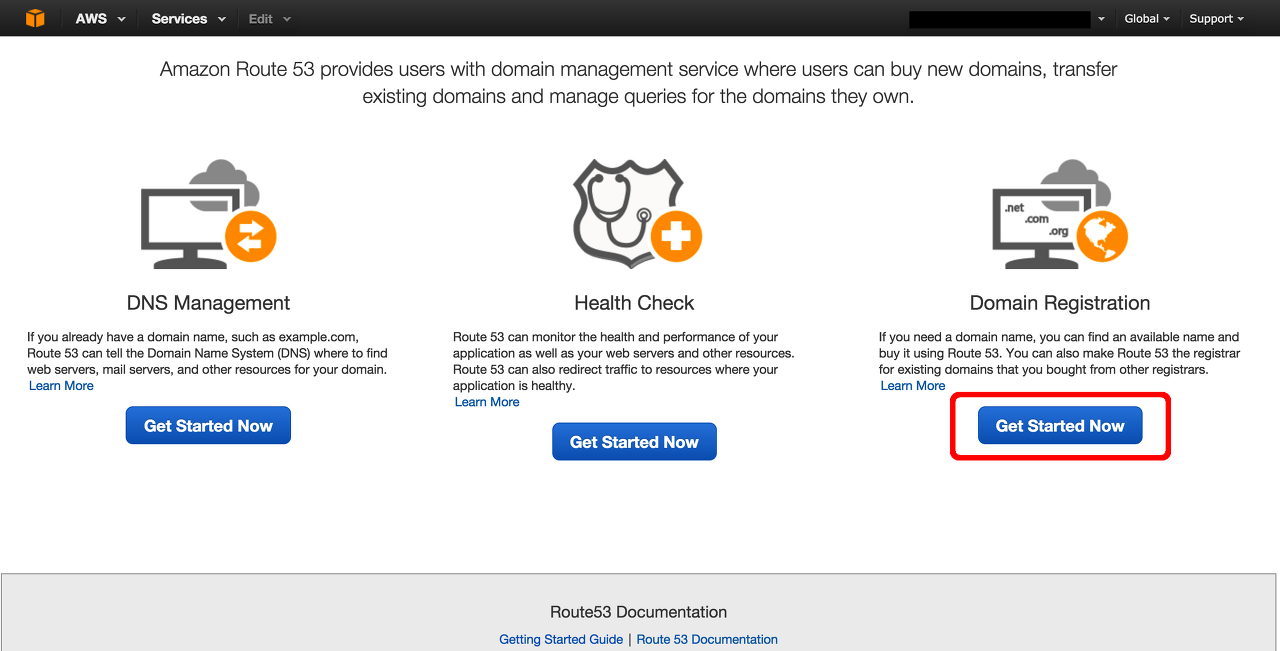
1.Route 53 콘솔을 새 창에서 엽니다(Route 53은 AWS의 DNS 서비스입니다). Route 53을 사용하여 새로운 도메인 이름을 등록하고, 도메인의 DNS 레코드를 관리할 수 있습니다.
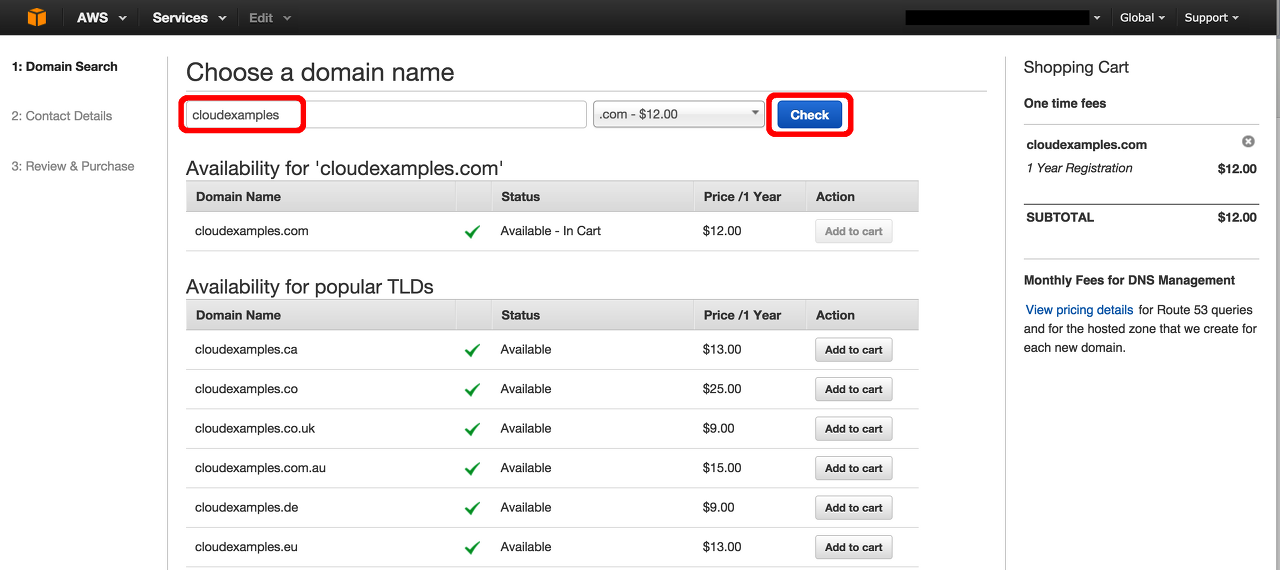
2. 도메인 등록 버튼을 클릭합니다. 다음 화면에서 도메인 선택 상자에 원하는 도메인을 입력하고(예제 이미지에는 cloudexamples로 입력되어 있음), 최상위 도메인(TLD)을 선택합니다(예: .com, .org, .co.uk 등). 그런 다음 확인 버튼을 클릭하여 도메인을 사용할 수 있는지 확인합니다. 도메인을 사용할 수 있는 경우, 장바구니에 추가 버튼을 클릭하고 페이지 맨 아래로 스크롤하여 [계속]을 클릭합니다.
참고: 도메인은 프리 티어에 해당하지 않으므로 등록하는 모든 도메인에 요금이 부과됩니다.
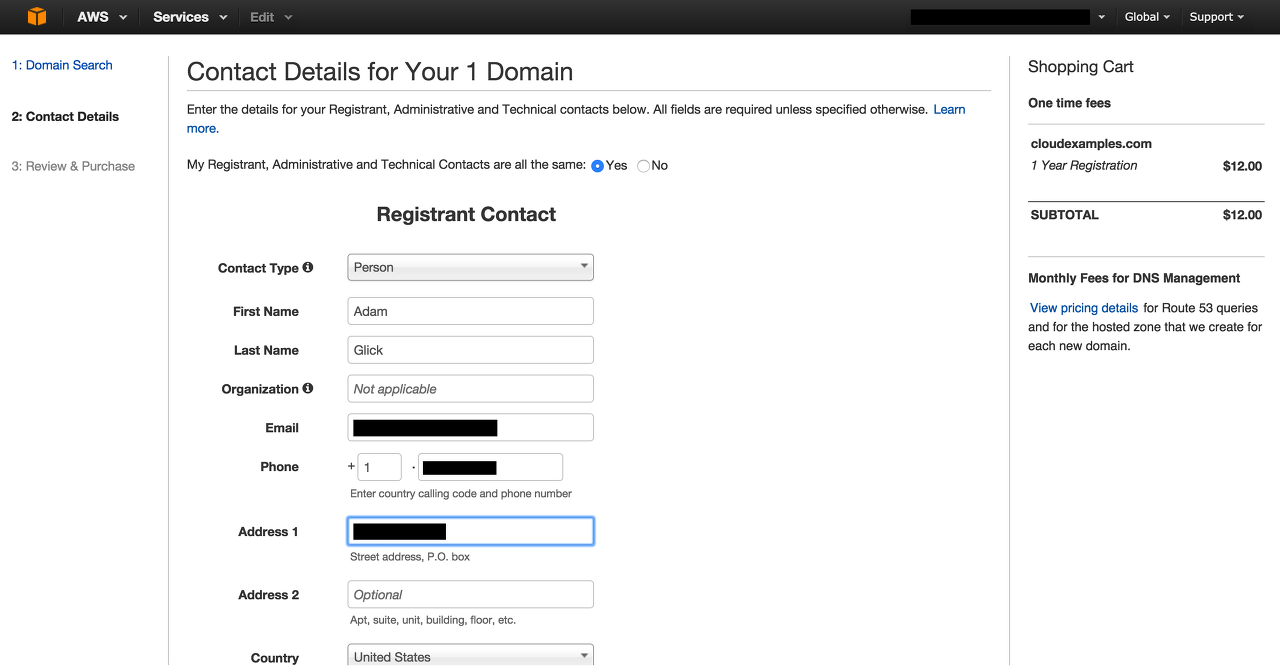
3.담당자 세부 정보를 입력합니다. 도메인 이름과 관련된 세부 정보입니다. 완료하면 페이지 맨 아래에 있는 [계속]을 클릭합니다.
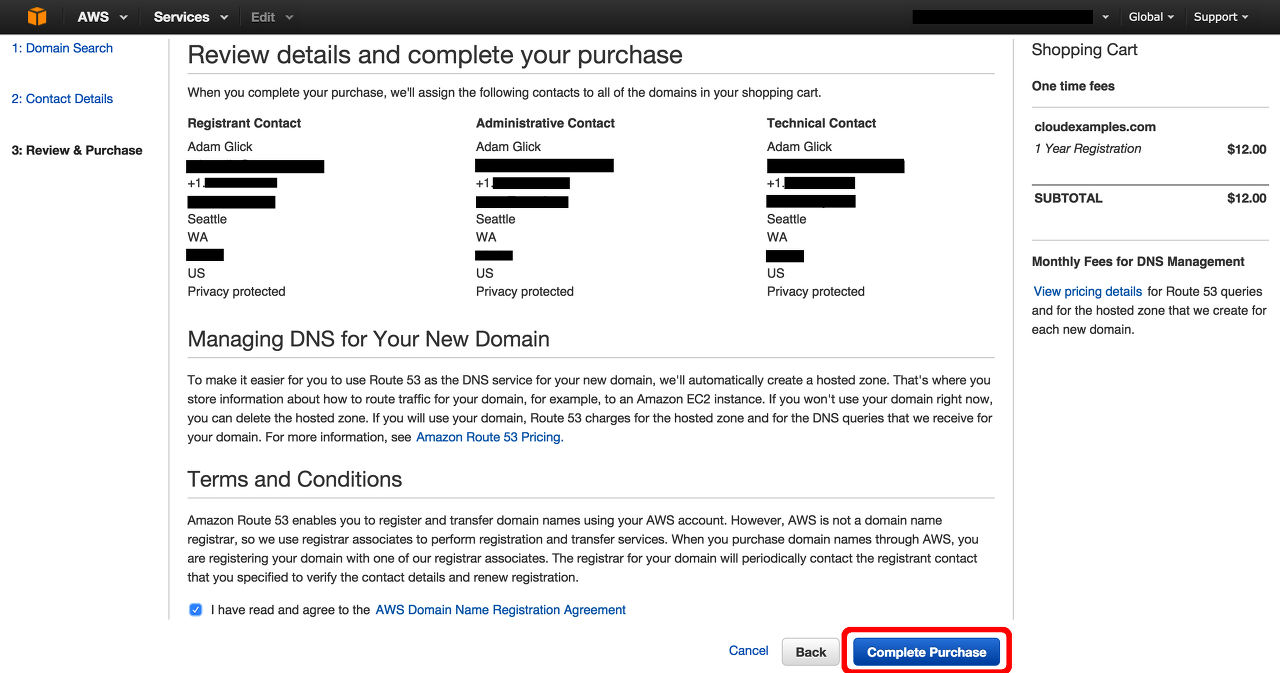
4.정리되어 있는 세부 정보를 검토하고 틀린 내용이 없는 경우, I have read and agree to the AWS Domain Name Registration Agreement라는 제목의 확인란을 선택합니다. 그런 다음 구입 완료 버튼을 클릭합니다.
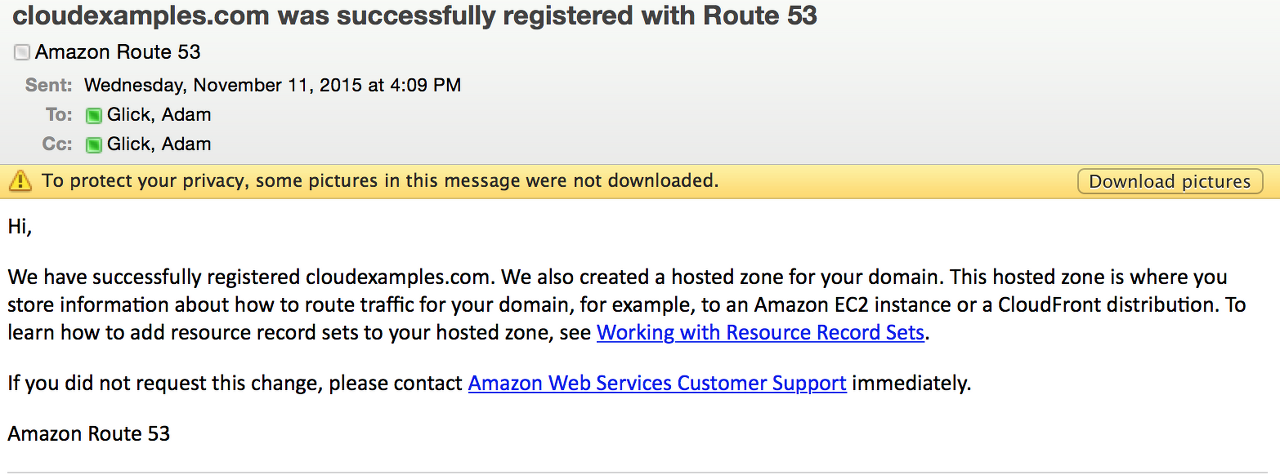
5. 일반적인 최상위 도메인(.com 등)이 포함된 도메인을 등록한 경우, 이메일 주소 확인을 요청하는 이메일을 받게 됩니다. (AWS에서 사용자의 이메일 주소가 유효한지 이미 확인한 경우에는 이메일을 전송하지 않습니다.)
이 이메일에 있는 링크를 따라 이동해 이메일 주소를 확인해야 합니다. 그러지 않으면 도메인이 등록되지 않습니다.
도메인 등록이 승인되면 이메일을 수신하게 되며, 이는 모든 도메인에 적용됩니다.
참고: 시스템에서 새로운 도메인 등록을 확인하는 데 몇 분 정도 걸릴 수 있습니다.
3단계: DNS 구성
마지막 단계는 DNS를 구성하여 2단계에서 생성한 새로운 도메인이 서버 주소를 가리키게 하는 것입니다.
1단계의 고정 IP 주소가 될 수도 있고, Amazon Elastic Beanstalk를 사용하는 경우에는 자동으로 생성된 FQDN(Fully Qualified Domain Name)이 될 수도 있습니다.
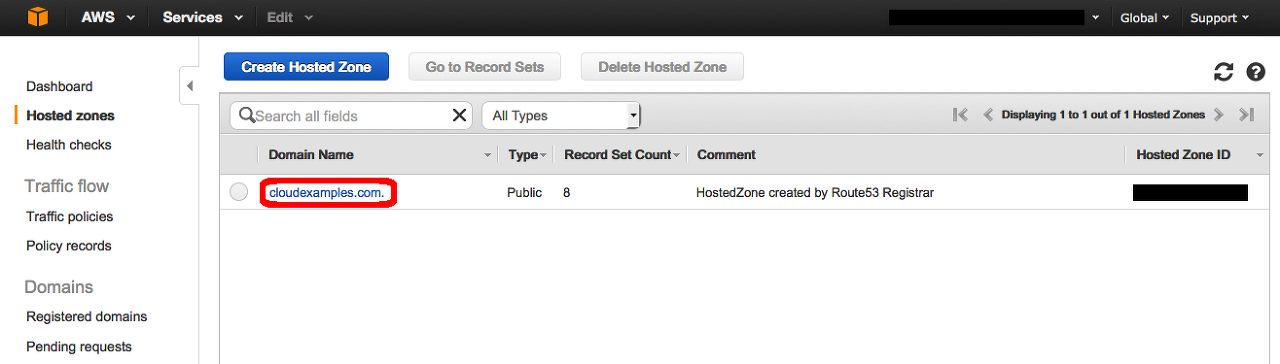
1.Route 53 콘솔의 호스팅 영역 부분을 엽니다. 그런 다음 2단계에서 생성한 도메인 이름을 클릭합니다(이 예제에서는 cloudexamples.com을 사용하고 있지만, 사용자의 도메인은 다른 이름입니다).
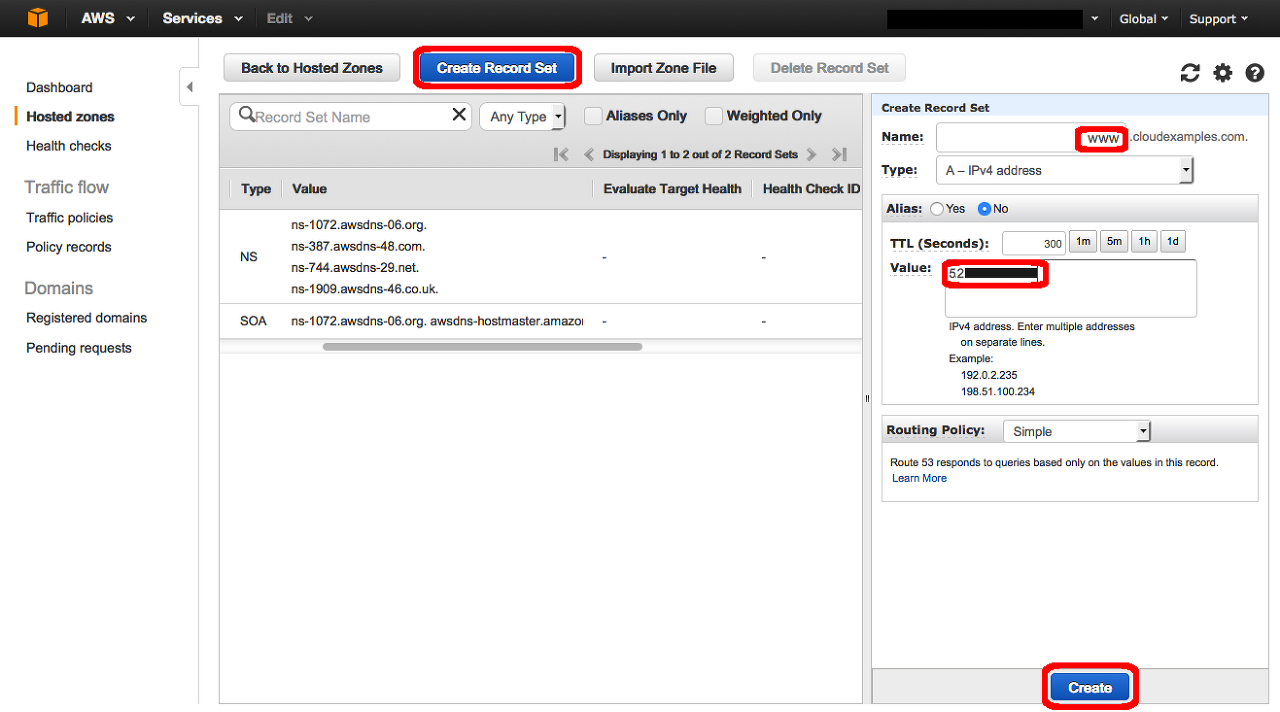
2-1 웹 사이트, 가상 서버 또는 서비스용 고정 IP 주소가 있는 경우 아래 고정 IP 주소를 선택하십시오.
레코드 세트 생성 버튼을 클릭합니다. 창의 오른쪽에 있는 이름 텍스트 상자에 www를 입력합니다. 값 상자에 1단계에서 생성한 탄력적 IP 주소를 입력한 다음 [생성]을 클릭합니다.
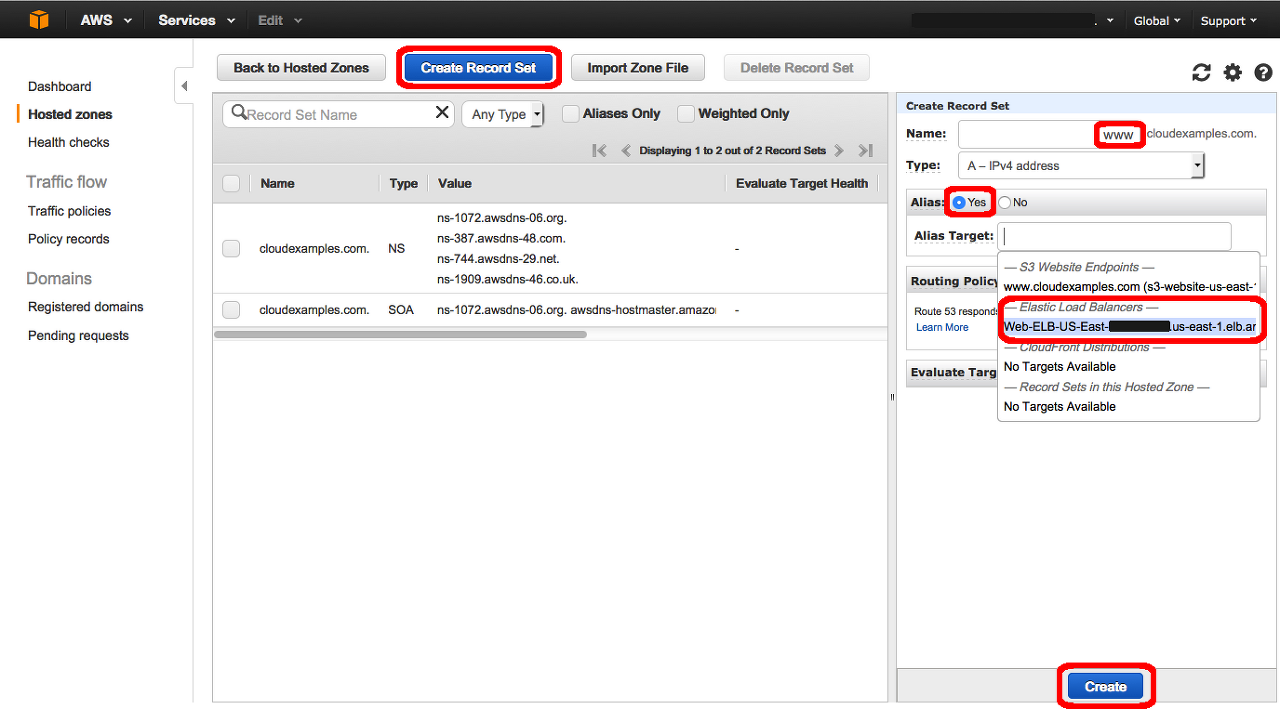
2-2 리소스용 FQDN(Fully Qualified Domain Name)이 있는 경우 아래 FQDN(Fully Qualified Domain Name)을 선택하십시오. FQDN은 Elastic Beanstalk, Lambda 함수 및 S3 정적 사이트에서 시작하거나 Elastic Load Balancing을 사용하는 좀 더 고급 배포로 시작한 애플리케이션에서 일반적입니다.
레코드 세트 생성 버튼을 클릭합니다. 창의 오른쪽에 있는 이름 텍스트 상자에 www를 입력합니다. 그런 다음 Alias 설정에서 예를 선택합니다. Alias Target 상자가 표시됩니다. Alias Target 상자를 클릭하면, 사용할 수 있는 리소스 목록이 보입니다. 가리키려고 하는 리소스를 선택합니다. 해당 리소스는 Elastic Load Balancers 아래에 있으며, Elastic Beanstalk에서 배포한 애플리케이션에 연결된 리소스여야 합니다. 그런 다음 [생성]을 클릭합니다.
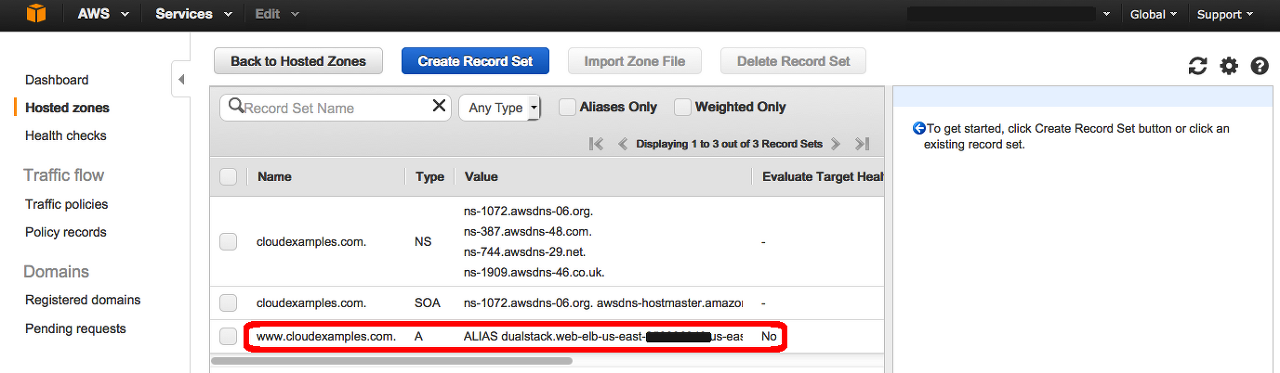
3.입력한 값이 기본 테이블에 제대로 기록되었는지 확인합니다.
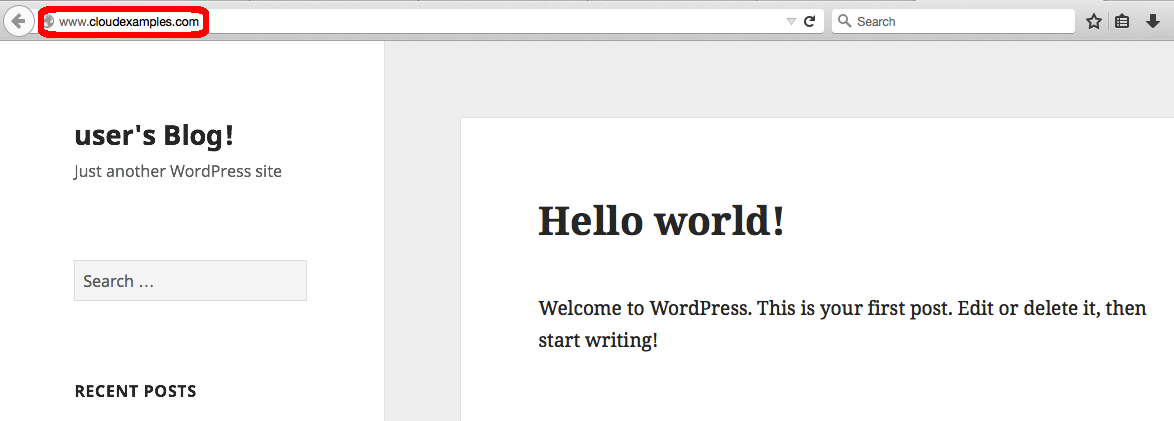
4.웹 브라우저에 새 웹 사이트 주소를 입력하여 웹 사이트에서 지금 새로운 도메인을 사용할 수 있는지 확인합니다.
이제 사용자는 여러분이 선택한 웹 주소를 통해 웹 사이트에 액세스할 수 있습니다.
감사합니다.
'CSP (Cloud Service Provider) > AWS' 카테고리의 다른 글
| AWS KMS란? (0) | 2022.06.30 |
|---|---|
| 쿠버네티스 EC2 ubuntu에 k8s 구성하기 (0) | 2022.06.29 |
| Aws site-to-site VPN연결 (0) | 2022.06.27 |
| [AWS] EC2 (0) | 2022.06.24 |
| AWS Athena 란? (0) | 2022.06.23 |




댓글